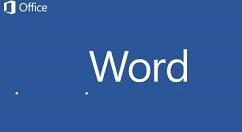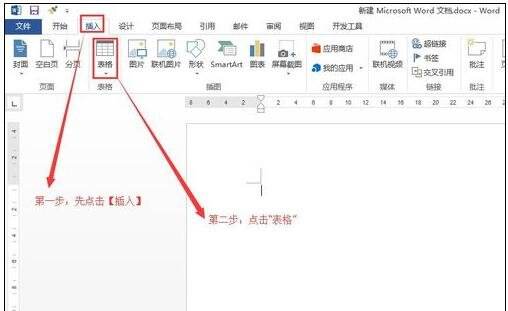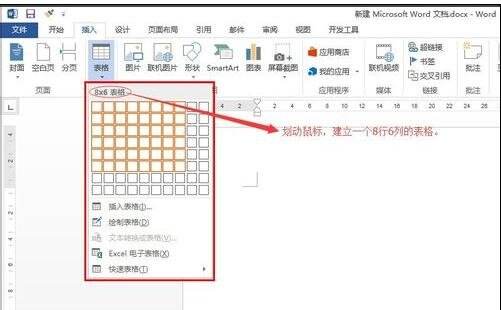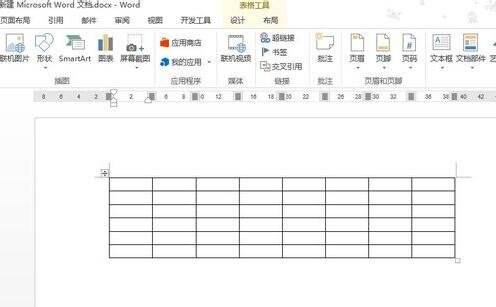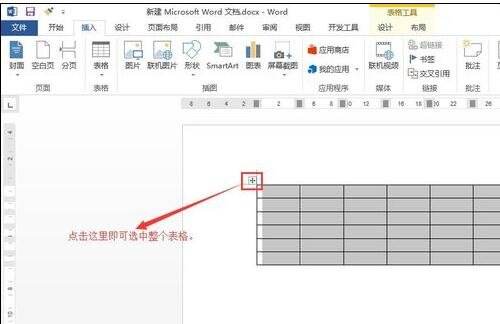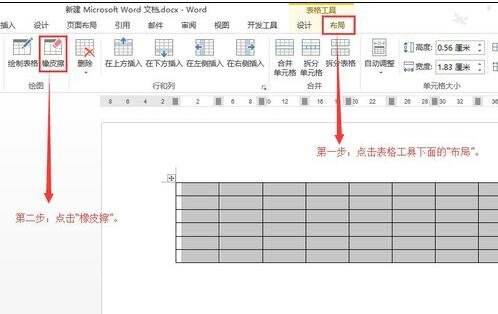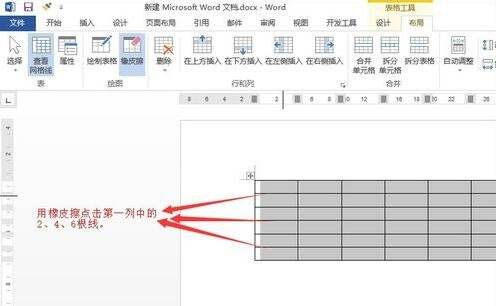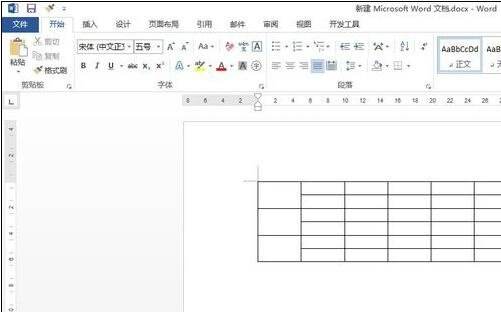Word 2013中使用橡皮擦的操作教程
办公教程导读
收集整理了【Word 2013中使用橡皮擦的操作教程】办公软件教程,小编现在分享给大家,供广大互联网技能从业者学习和参考。文章包含439字,纯文字阅读大概需要1分钟。
办公教程内容图文
步骤一:建立一个表格
我们需要先打开word2013,首先我们画一个表格。点击工具栏上的【插入】按钮,然后点击“表格”。
然后我们在弹出的绘制表格区域,滑动鼠标,可以看到有橙色的小方框随着鼠标的划动出现,我们建立一个8行6列的表格。确认可以了之后,按下鼠标左键就可以。
接着我们刚才建立的表格。
步骤二:用橡皮擦来修改表格
例如我们要把表格第一列中的6个格子变成3个,可以这样做:首先选中整个表格(点击表格左上角的小方框)
这时我们选中表格之后,在工具栏中会出现【表格工具】,点击表格工具下面的“布局”,这时在工具栏第二行中会出现橡皮擦,点击橡皮擦。
然后我们使用橡皮擦工具,点击第一列中的第2、4、6根横线。
最后修改完成之后的表格。
看完上文为各位所讲述的Word 2013中使用橡皮擦的详细操作步骤,你们应该都学会了吧!
办公教程总结
以上是为您收集整理的【Word 2013中使用橡皮擦的操作教程】办公软件教程的全部内容,希望文章能够帮你了解办公软件教程Word 2013中使用橡皮擦的操作教程。
如果觉得办公软件教程内容还不错,欢迎将网站推荐给好友。